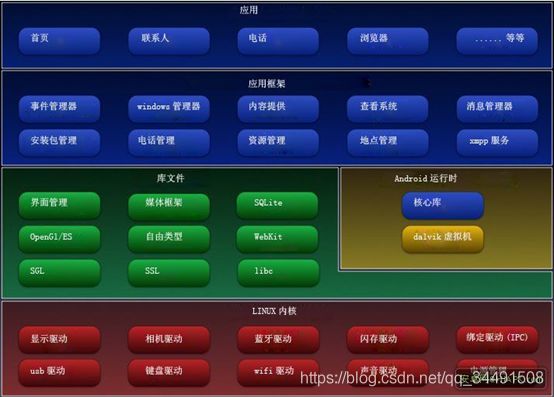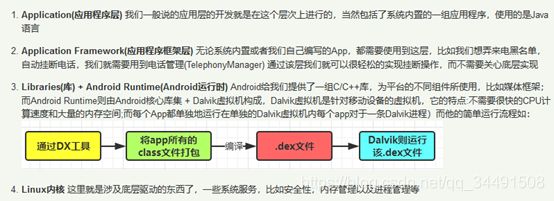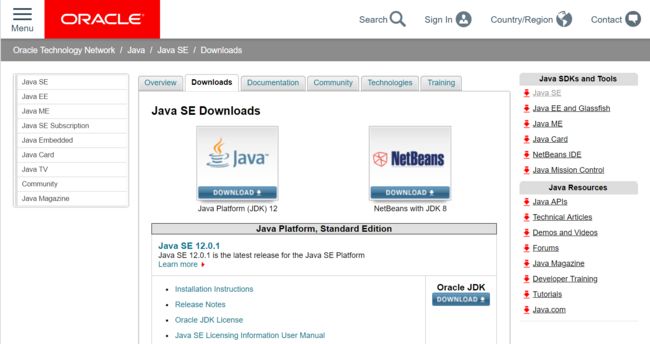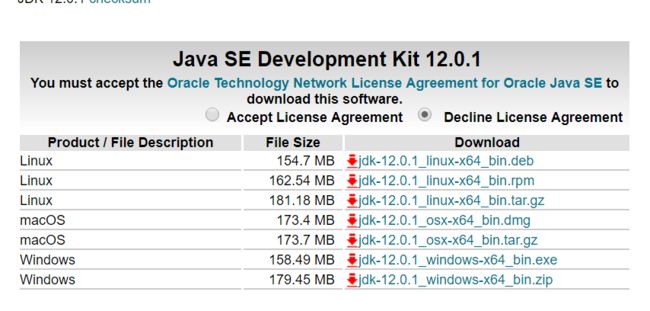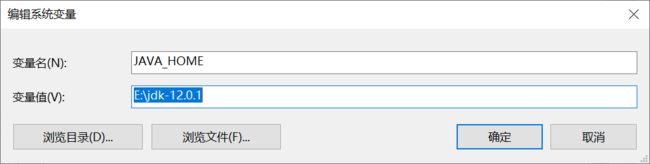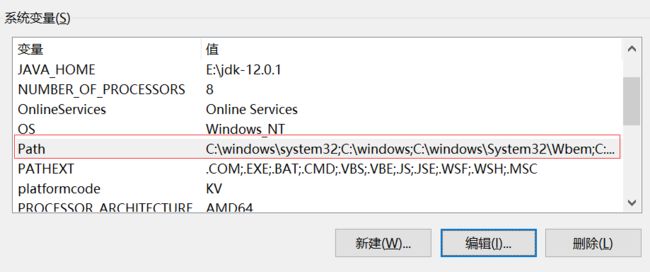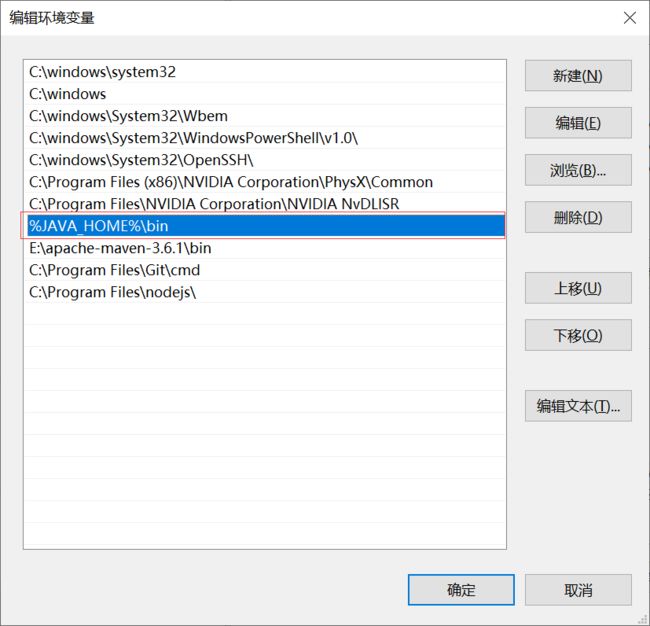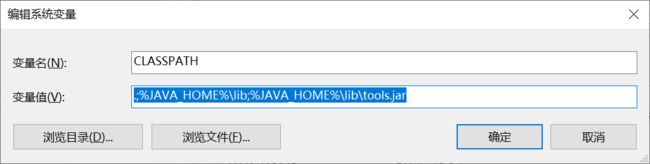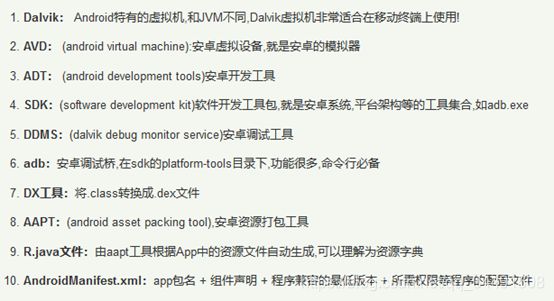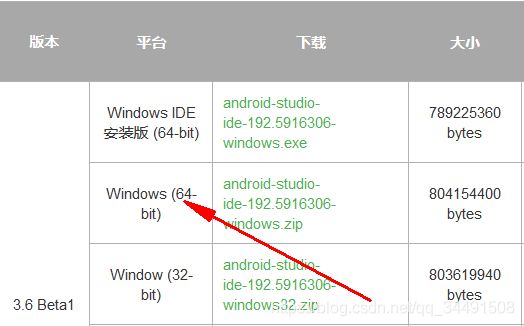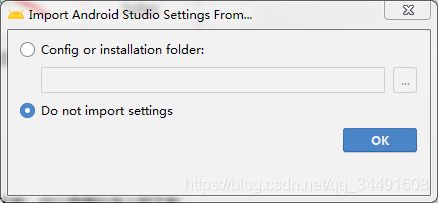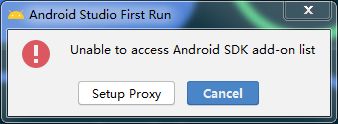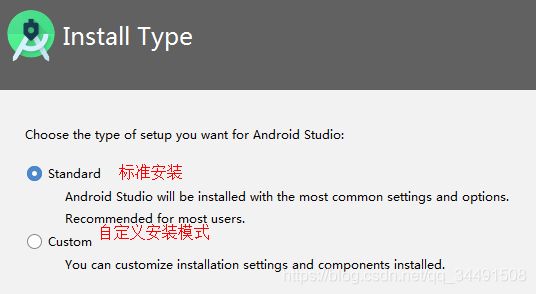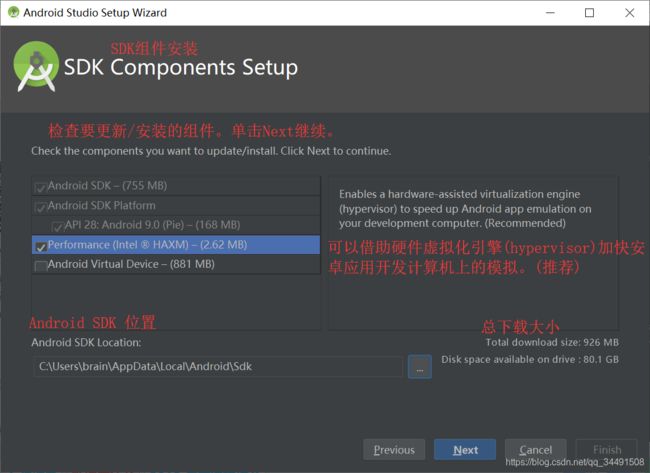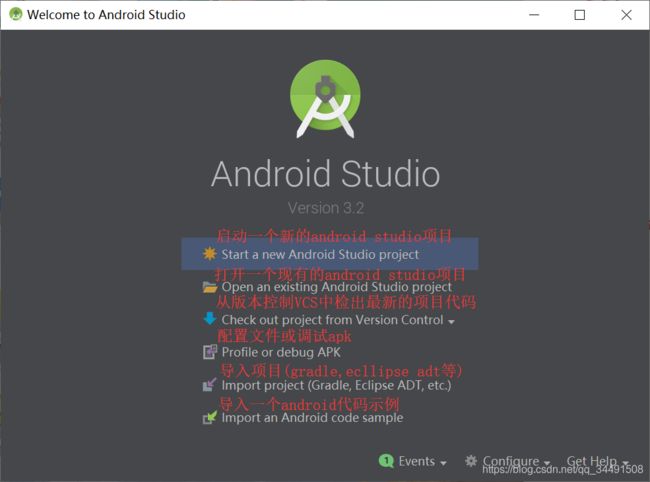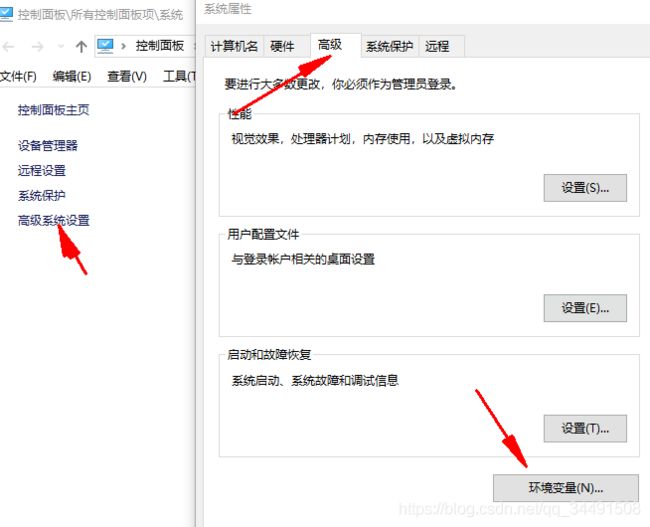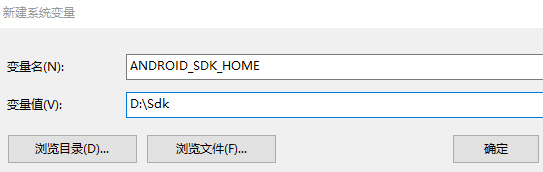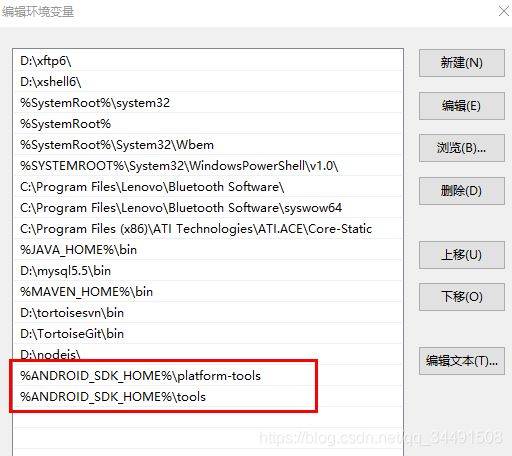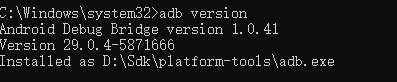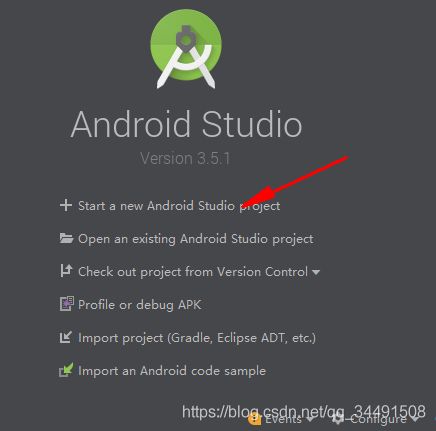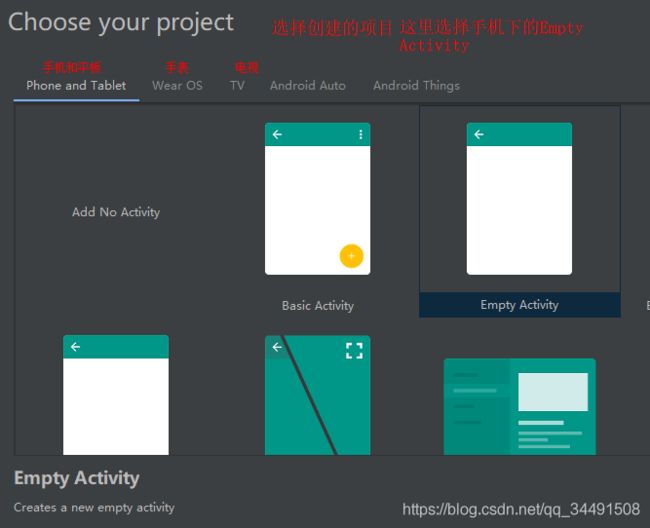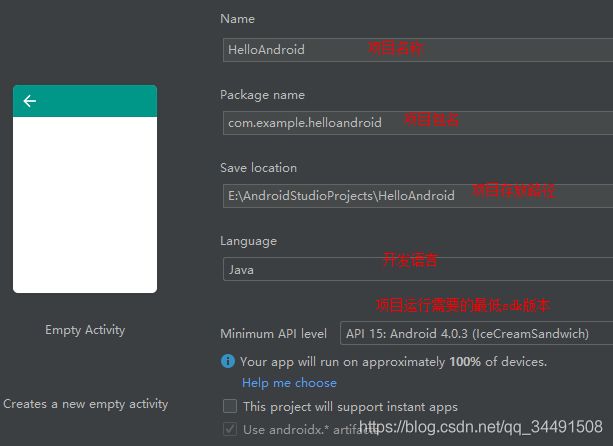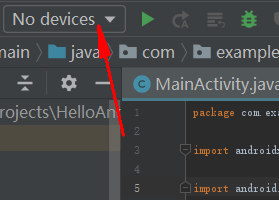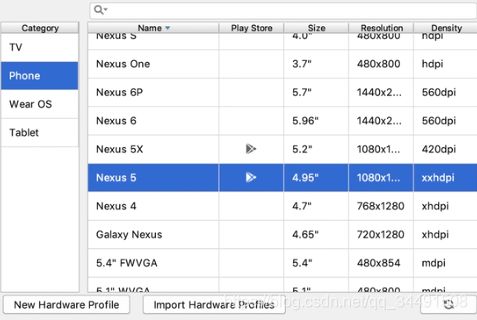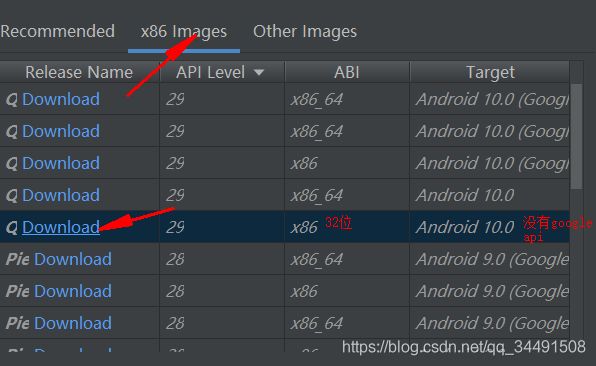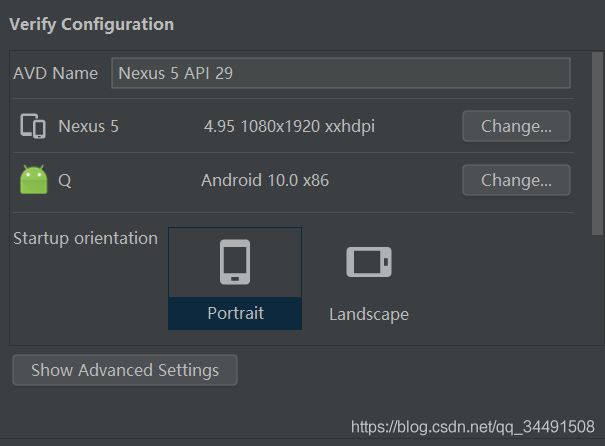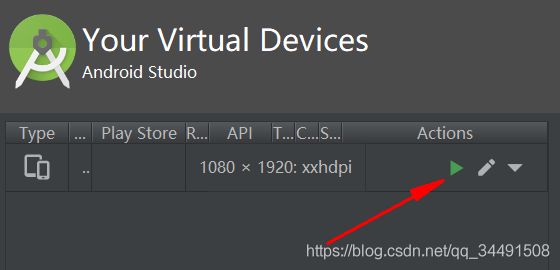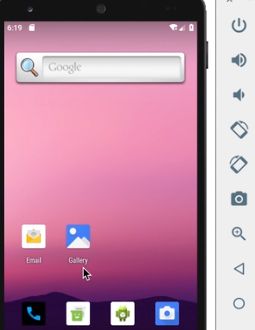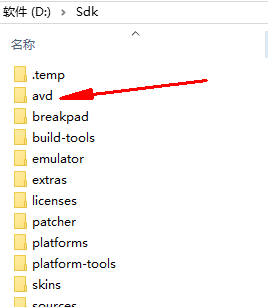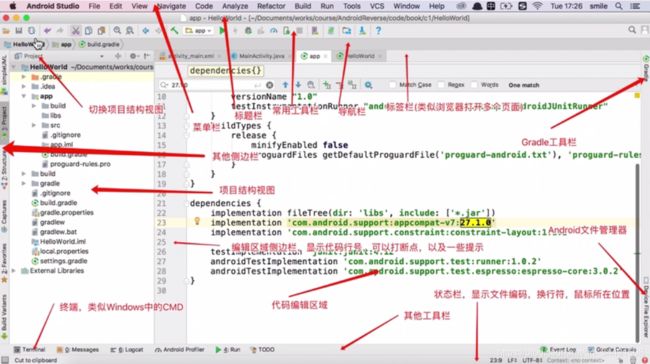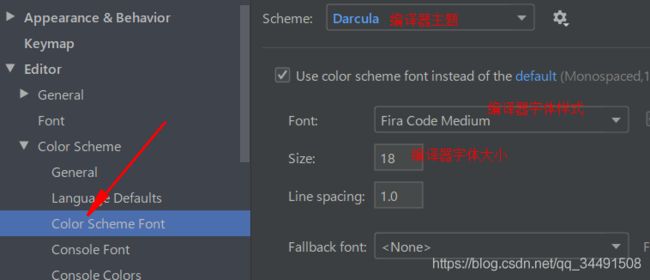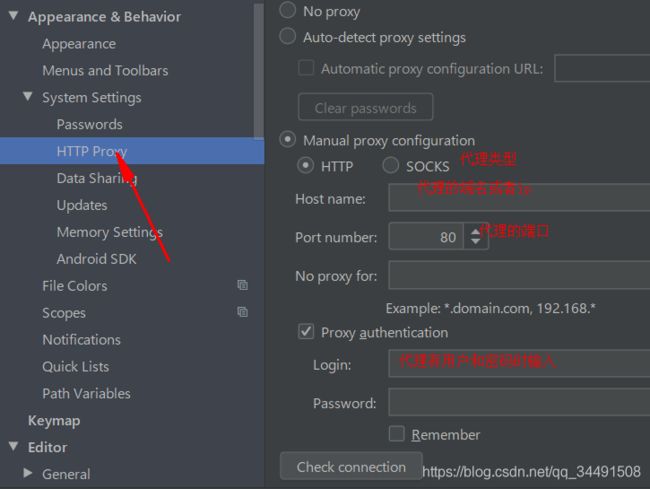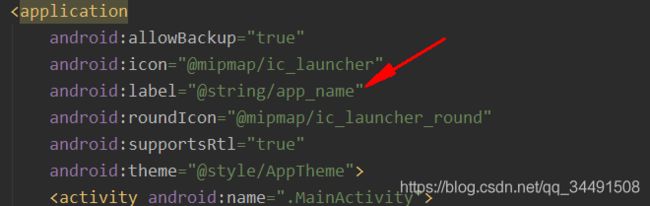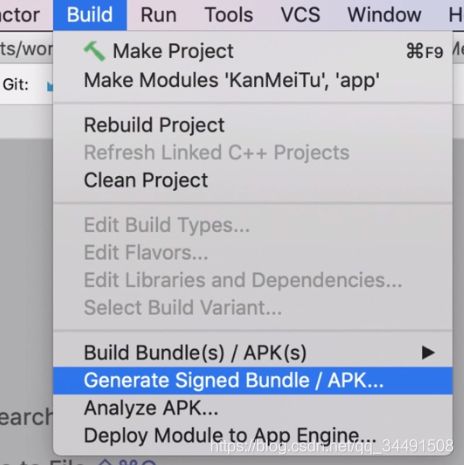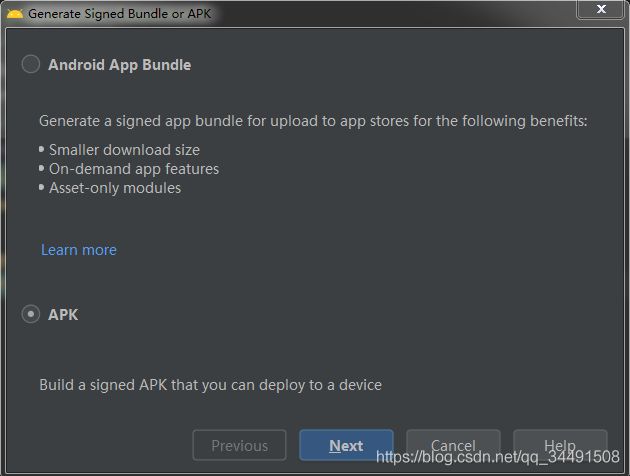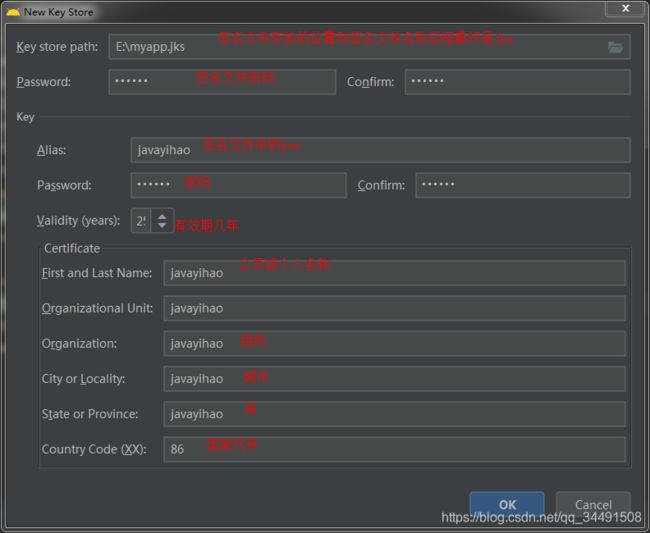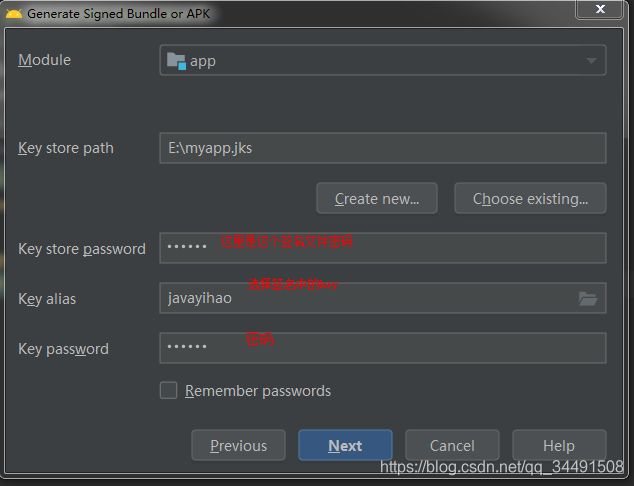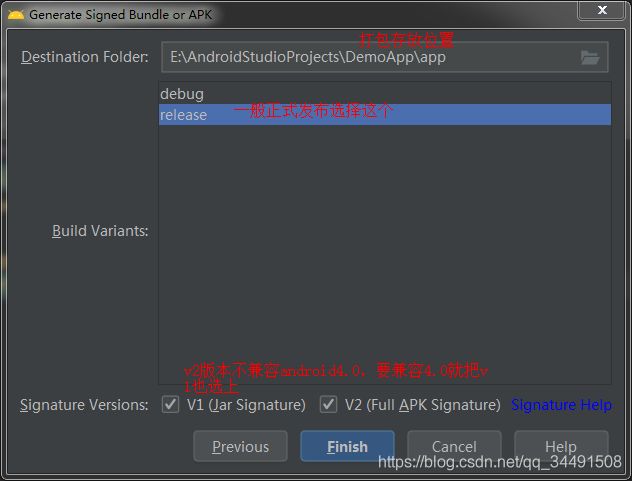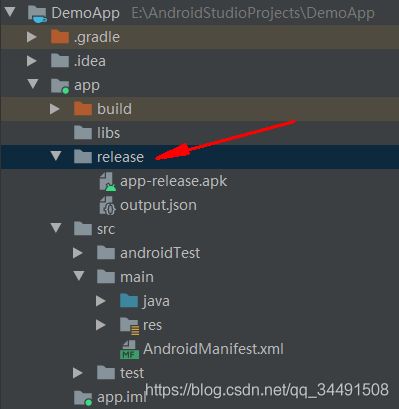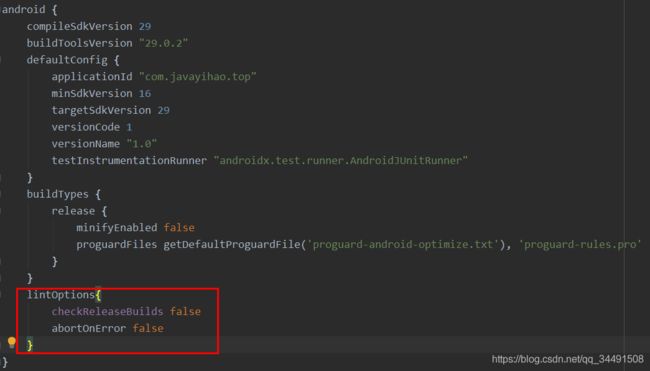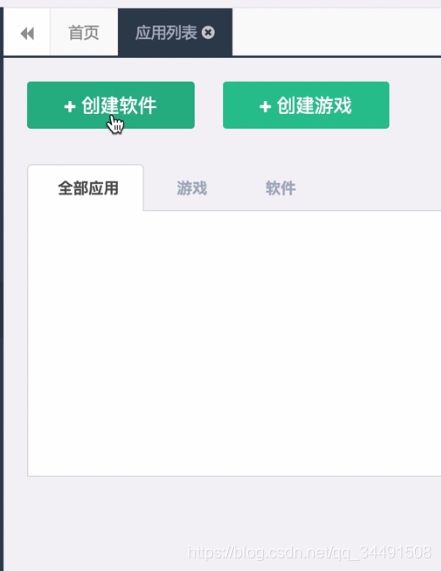Android环境搭建,sdk配置、ndk配置、Android Studio使用、应用打包发布
目录
一:Android开发介绍
1.Android平台架构
2.Android版本和当前情况
二:开发环境搭建
1.JDK的安装
2.Android开发环境介绍
3.安装Android Studio(windows)
3.1下载AS(官网地址,下载比较慢)
3.2配置环境变量
三:AS创建/运行项目
四:Android Studio使用介绍
五:Hello world 项目详解
应用启动之后根据以上配置文件加载MainActivity类,作为应用第一个响应窗口
六:项目打包和上架
一:Android开发介绍
1.Android平台架构
安卓(Android)是一种基于Linux的自由及开放源代码的操作系统。主要使用于移动设备,如智能手机和平板电脑,由Google公司和开放手机联盟领导及开发。Android操作系统最初由Andy Rubin开发,主要支持手机,在2005年8月被Google收购,如今Android已经被广发用于手机、平板、数码相机、智能手表、智能家居、机器人、自动驾驶等
2.Android版本和当前情况
Android系统是由Andy Rubin创建的,后来被Google收购了;最早的版本是:Android 1.1版本 而现在最新的版本是今年5.28,Google I/O大会上推出的Android M,有趣的是Android系统的命名都是以点心来命名的,下述表是15个Android版本名称,对应API号以及发布时间!
| 系统版本名称 | API版本号 | 发布时间 |
|---|---|---|
| Android 1.5:Cupcake:纸杯蛋糕 | 3 | 2009.4.30 |
| Android 1.6:Donut:甜甜圈 | 4 | 2009.9.15 |
| Android 2.0/2.0.1/2.1:Eclair:松饼 | 5/6/7 | 2009.10.26 |
| Android 2.2/2.2.1:Froyo:冻酸奶 | 8 | 2010.5.20 |
| Android 2.3:Gingerbread:姜饼 | 9 | 2010.12.7 |
| Android 3.0:Honeycomb:蜂巢 | 11 | 2011.2.2 |
| Android 3.1:Honeycomb:蜂巢 | 12 | 2011.5.11 |
| Android 3.2:Honeycomb:蜂巢 | 13 | 2011.7.13 |
| Android 4.0:Ice Cream Sandwich:冰激凌三文治 | 14 | 2011.10.19 |
| Android 4.1:Jelly Bean:果冻豆 | 16 | 2012.6.28 |
| Android 4.2:Jelly Bean:果冻豆 | 17 | 2012.10.30 |
| Android 4.3:Jelly Bean:果冻豆 | 18 | 2013.7.25 |
| Android 4.4:KitKat:奇巧巧克力 | 19 | 2013.11.01 |
| Android 5.0:Lollipop:棒棒糖 | 21 | 2014.10.16 |
| Android M:预览版 | 22 | 2015.5.28 |
二:开发环境搭建
说明:android开发最基本的是要配置jdk环境+sdk,就可以开发常见的app应用,但是如果涉及到加密算法、图像处理、机器视觉等需要大量计算的逻辑,可以在C/C++中实现;随意也要安装ndk环境。
我们先来安装jdk
1.JDK的安装
首先进入JDK下载页面,选择需要的版本下载安装。
JDK 下载地址:https://www.oracle.com/technetwork/java/javase/downloads/index.html
比如我这里选择下载最新的版本 12.0.1,选择系统版本,我这里是Windows,下载之后一路安装即可。
配置JAVA环境变量
右键 “此电脑”, 选择 “属性” - > “高级” - > “环境变量”,在系统环境变量里添加一个JAVA_HOME变量,输入JDK安装目录。
找到并双击编辑Path环境变量,弹出环境变量编辑框。
添加JDK的路径,如下图所示。
添加类路径环境变量,如下添加一个CLASSPATH,内容如下图所示。
测试JAVA安装
打开CMD终端,输入以下命令,如果能看到JAVA版本信息就说明安装成功了。
java -version2.Android开发环境介绍
安装好jdk之后,接下来就安装sdk。sdk就类似jdk是一些开发工具包,但是真正写代码的工具还要另外安装,现在主流的Android开发环境有:
①Eclipse + ADT + SDK
②Android Studio + SDK
③IntelliJ IDEA + SDK
现在国内大部分开发人员还是使用的Eclipse,而谷歌宣布不再更新ADT后,并且官网也去掉了集成Android开发环境的Eclipse下载链接,各种现象都表示开发者最后都终将过渡到Android Studio,当然这段过渡时间会很长,但如果你是刚学Android的话建议直接冲Android Studio着手;并且AS继承了了IDEA的所有功能,专门用来开发Android而且很多优秀的开源项目都是基于Android Studio!
部分开发常见术语:
3.安装Android Studio(windows)
安装Android Studio之前先说下这里为什么没有安装sdk就直接安装AS呢?或者AS和SDK有什么关系呢?SDK就类似jdk是开发工具包,AS类似Eclipse是开发的工具。关于sdk安装有两种方式,第一种是先直接安装SDK,也就是网上文章中所描述的下载SDK Manager,启动SDK Manager等。然后再下载开发工具AS,在AS中配置之前安装好的sdk。第二种是在安装AS的同时安装SDK,这里就采用第二种。
3.1下载AS(官网地址,下载比较慢)
https://developer.android.google.cn/studio
国内下载社区地址
https://www.androiddevtools.cn/
说明:选择适合自己电脑的版本,网站提供了exe和zip格式的两种安装文件,exe安装基本就是一路下一步,安装之后和zip解压后的文件一样,这里下载的是zip格式的文件
解压到指定的路径,打开bin目录下的studio64启动程序,第一次打开如下提示是否导入已有的配置,我们不需要
提示无法找到sdk位置列表,我们直接cancel
我们选择标准的安装模式,standard是官网将最常见的组件设置推荐给我们,第二种是根据自己需求安装组件和设置
等待下载即可
3.2配置环境变量
上面我们在Android studio的时候已经自动安装了sdk,在sdk中有许多的命令,我命将其配置到环境变量中,以后全局使用
点击我的电脑-右键属性-高级系统配置-高级-环境变量
新建系统变量
找到系统变量中的path新建以下两个
#adb命令 可以安装apk 查看连接设备
%ANDROID_SDK_HOME%\platform-tools
#这个是最常用的emulator 可以用此创建模拟器
%ANDROID_SDK_HOME%\tools
注意:我这里没有使用到ndk-boudle 所以没有配置,如果有需要再新建以下
%ANDROID_SDK_HOME%\ndk-boudle
打开cmd测试,如下设置成功
三:AS创建/运行项目
前面搭建好了开发环境,下面介绍一下Android Studio的基本使用
创建新项目
项目创建完成
如何运行项目
一般Android开发项目都是运行在模拟器上查看效果,这里我们点击工具栏中的run按钮,如图让你运行在某个模拟器或者真实手机,这里没有模拟器,我们创建一个模拟器
选择Open AVD Manager
如下图,选择一个模拟器设备,这里没有固定选项
接着选择系统镜像,类似win10系统镜像,不同的是模拟器需要选择cpu平台,一般的项目选择32位的cpu即可,并且不是海外的项目,可以选择没有Googel api的镜像
下载完成之后点击finfish,选中刚才下载的点击next,进入预览页面
然后运行项目
运行结果如下
错误提示:
如果运行结果出现以下错误
Emulator: emulator: ERROR: Unknown AVD name [Nexus_5_API_29], use -list-avds to see valid list.
Emulator: Process finished with exit code 1
解决方法:
AS内创建的AVD默认安装在C:\Users\Administrator\.android\avd
将C盘中的avd文件夹复制到环境变量ANDROID_SDK_HOME所指向的文件夹内,AVD成功启动。
我的sdk目录D:\Sdk
四:Android Studio使用介绍
Android Studio集成开发环境布局介绍
外观主体和字体设置
点击菜单栏中的file->settings
编译器主体和字体设置
点击菜单栏中的file->settings
如何确认是否需要配置代理
AS的大部分依赖都是从dl.google.com下载,这个网址只有科学上网才可以访问,
我们通过ping命令,如果可以ping通,那就不需要配置代理,发生错误或者丢包,说明需要配置代理
如果不能访问上面的网址,我们也可以可以配置DNS
不同系统配置dns的方法都不相同,可以自行百度
AS配置代理
网上有许多的代理厂商,自己可以百度一个,有免费的也有付费的,AS中配置的位置如图
五:Hello world 项目详解
我们使用AS创建好hello项目并运行之后,首先加载AndroidManifest.xml配置文件
应用启动之后根据以上配置文件加载MainActivity类,作为应用第一个响应窗口
//定义一个窗口启动类继承AppCompatActivity(类似myFrame extends Frame)
public class MainActivity extends AppCompatActivity {
//类似java启动类中的main方法
@Override
protected void onCreate(Bundle savedInstanceState) {
super.onCreate(savedInstanceState);
//R中定义了res目录中资源相对应的资源id,通过r.类别名.资源名操作对应的资源,通过此方法装载布局文件到窗口
setContentView(R.layout.activity_main);
}
}
六:项目打包和上架
1.更改软件名称
默认软件发布之后跟项目是同一个名称,我们只需在清单文件mainifest.xml中修改lable标签所对应的文字
2.更改软件图标
只需修改清单文件mainifest.xml中icon中的图标文件即可
图标适配的问题
3.如何创建签名
app开发完成之后,打包发布的时候涉及到签名,就是给我们的应用添加一个签名,这样通过签名就可以找到app是哪个公司开发的,只有签名的app才可以发布到市场,没有签名的app是不能被发布的,google提供了一个用于测试的调试签名。签名也会涉及到很多算法,我们通过这个签名文件或者创建一个签名文件对APK进行签名。
我们可以通过命令行进行创建签名也可以通过android studio 进行签名,也就是说创建一个签名文件有多种方式。这里用Android stuidio可视化进行创建
选择打包类型
第一个是新生出来的用于google play,我们选择第二个apk——next
签名只需创建一次,多个应用可以共用一个签名,也可以使用多个,一个签名文件中可以放多个签名
点击ok
可以看到项目在release中生成了一个apk文件,将这个apk文件分享安装或者上传到软件市场
注意:打包过程发生lintVitaRealease错误,在当前项目的build.gradle文件添加
4.如何上传到360市场、小米、应用宝等(这里以360为例)
进入官网http://dev.360.cn/
注册登录——进入管理中心——应用列表——创建软件
根据介绍上传即可
最后说明一点:这里没有介绍ndk相关配置,可以查看系列文章JNI和ndK开发
有问题可以关注公众号:java一号
文章原文地址:www.javayihao.top